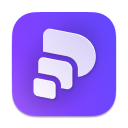详情介绍
Microsoft Office InfoPath 2007是一款可以当做Office2007使用的office2007中的一个组件,这个组件主要用于表单的处理操作,使用InfoPath2007可以轻松创建出各种丰富的动态表单,特别是一些企业在进行数据的添加和收录时使用这款软件可以大大地提高效率,同时还拥有强大的协同工作的功能,需要此款工具的朋友们可以前来下载使用。
InfoPath2007功能:
1、通过易于使用的工具快速设计表单
使用功能区界面快速设计。传统菜单和工具栏可能需要几个步骤才能完成一项任务,而功能区以选项卡结构显示命令,按与某活动相关的任务进行组织,因此您可以快速创建需要的表单。
一键发布表单。单击功能区快速访问工具栏上的一个图标发布表单,或使用 Microsoft Office Backstage 视图.Backstage 视图为您提供正在执行的任务(如发布)所必不可少的信息的一个参考点。
创建 SharePoint 列表的表单。使用 InfoPath,您可以通过单击基于 SharePoint 常规或外部列表的按钮创建精美的表单。如果 SharePoint 列表中有数据,则可以快速地自动生成包含所有 SharePoint 列表域的表单,然后对其进行自定义,从而缩短创建表单的时间。
使用 Microsoft SharePoint Workspace 2完成脱机表单。可以在 Office SharePoint Workspace 界面中通过本机集成表单和数据(存储在常规或外部 SharePoint 列表中)联机或脱机填写表单。
2、创建 SharePoint 协作工作流解决方案
包括 SharePoint Server 业务流程解决方案中的表单。使用 SharePoint Server 和 SharePoint Designer 时,可以将 InfoPath 表单部署为自动业务流程(包括工作流)的一部分,如基于表单内信息的传送和通知功能。建立模块式、可扩展和可移植的工作流解决方案。
对于部门或企业级的用 户,使用 InfoPath(几乎不用代码)即可建立 SharePoint.使用更多 Web 表单 。许多以前在 InfoPath 客户端应用程序中可用的控件和功能(如组合框、筛选及日期和时间控件)轻松管理服务器上的表单。可以将 InfoPath 表单作为 SharePoint Server 2010 真正的组件来监视。
新增的 SharePoint 维护引擎规则确保InfoPath 表单在其服务器场中正确配置。还可以使用 Windows PowerShell 命令行管理程序和脚本语言(包括在 SharePoint Server 2010 中)管理 InfoPath 表单。
3、建立高级表单并将表单连接到 LOB 系统
使用代码增强表单
使用 Visual Studio Tools for Application 和轻松发布功能(如 SharePoint Server Sandboxed Solution),可以使用代码增强 InfoPath 表单以更好地适应组织的特定业务流程需求。
使用业务线 (LOB) 信息连接表单
SharePoint Server 提供可扩展结构用于管理用户对数据连接和系统的访问。InfoPath 还用于 SharePoint Server 2010 的 Business Connectivity Services (BCS)。BCS 使用全新功能、服务以及通过深度集成外部数据和服务简化解决方案开发的工具,增强 Microsoft Office 应用程序和 SharePoint 平台功能。
在网页嵌入表单
在 SharePoint Server 中,使用新的 InfoPath 表单 Web 部件承载网页中的表单比以前更加容易。无需编写代码行,即可使用 Web 部件承载已发布到 SharePoint 列表或表单库的任何 InfoPath 浏览器表单。还可以将其连接到页面上的其他 Web 部件以发送或接收数据。另外,新增的 .NET FormView 控件还允许开发人员在任何 aspx 网页上承载 InfoPath表单。
Office InfoPath2007安装破解步骤:
1.首先在本站下载资源。由于文件较大,脚本之家小编将附件上传在网盘。很多网友都知道,百度网盘下载速度很慢 ,在这里,脚本之家小编给大家推荐一款百度网盘无限速版,可以无限试用。快速下载软件。然后安装软件。
2.下载文件后解压文件,双击“setup.exe”进行安装。如下图

3.接下来软件会提示需要输入秘钥才能安装,在这里使用KEY:“KGFVY-7733B-8WCK9-KTG64-BC7D8 ”进行安装。如下图

4.接下来选中安装许可协议,选中“我接受此...”点击“继续”。

5.然后选择“自定义”(如果选择立即安装,会安装所有Office 2007的软件,包括word,excel,InfoPath等等)想要体验全部功能的可以点击立即安装。

6,接下来在“Microsoft office InfoPath”上点击右键。选择“从本机运行”,然后点击“立即安装”

7.接下来软件就正在安装。

8.软件安装完成,点击“关闭”。

9.最后直接打开软件就可以免费使用了。

下载地址
人气软件

Microsoft Office 2024 LTSC v17932.20162 中文专业增强版(附安
WPS 2021 V11.1.0.11045 去广告极致精简绿色版
微软Office LTSC 2021专业增强版 简体中文批量许可版 2024年09月
Office 2021 LTSC ProPlus VL v2108 Build 14332.20812 中/英文
PDFgear(PDF编辑工具箱) V2.1.8 安装免费版
Microsoft 365/Office 2024专业增强版/极简版 16.0.17932 VL 中
WPS Office 2024 V12.1.0.18912 中文免费绿色便携版
WPS Office 2024 V12.1.0.18912 官方最新正式版
Microsoft Office 2019 多合一专业增强版 v2024.09 X32/64 免费
Project Professional 2007(企业项目管理) 中文免费特别版
相关文章
-
 17119工具箱(格式转换/开发工具/数据换算) V1.0 官方安装版
17119工具箱(格式转换/开发工具/数据换算) V1.0 官方安装版17119工具箱专业的办公软件,提供了PDF转换工具、图片转换工具、站长工具、开发工具、实用工具、生活娱乐工具、数据换算工具等,本站提供的是这款软件的安装版本...
-
 文献管理软件EndNote v21.5.0.18513 汉化安装版(附安装教程)
文献管理软件EndNote v21.5.0.18513 汉化安装版(附安装教程)EndNote是一款参考书目管理工具,它能方便地扩展任何语言参考书目,允许你创建任意大小的文献库。通过EndNote你可搜索在线书目数据库、组织参考书及图片、快速创建参考书目...
-
 如快Sofast 办公启动器 v0.2.0 官方安装版
如快Sofast 办公启动器 v0.2.0 官方安装版如快Sofast是一款高效的办公启动器工具,通过快捷键即时启动应用和文件,支持拼音模糊搜索、剪贴板管理与插件扩展,帮助用户提升工作效率...
-
 Kim(效率办公软件) v4.3.8-52273 免费安装版
Kim(效率办公软件) v4.3.8-52273 免费安装版Kim版是一款专为提升工作效率而设计的协同办公软件,该软件集成了即时通讯、在线会议、日程管理、文档共享和工作台等多种功能,致力于打造一个全面且高效的工作环境,用户可...
-
 WPS Office 2023 v12.8.2.18205 电信定制版(自带 VBA\无广告)
WPS Office 2023 v12.8.2.18205 电信定制版(自带 VBA\无广告)wps Office 2023是由金山软件自主研发的一款功能强大的办公软件套装,能够轻松实现文字处理、表格制作、演示文稿等常用办公需求...
-
 WordTools(Word批量修改样式的插件) v1.1.0 安装免费版
WordTools(Word批量修改样式的插件) v1.1.0 安装免费版wordtools是一款界面友好、简单易用、功能强大的Word批量修改样式的插件,欢迎需要的朋友下载使用...
下载声明
☉ 解压密码:www.jb51.net 就是本站主域名,希望大家看清楚,[ 分享码的获取方法 ]可以参考这篇文章
☉ 推荐使用 [ 迅雷 ] 下载,使用 [ WinRAR v5 ] 以上版本解压本站软件。
☉ 如果这个软件总是不能下载的请在评论中留言,我们会尽快修复,谢谢!
☉ 下载本站资源,如果服务器暂不能下载请过一段时间重试!或者多试试几个下载地址
☉ 如果遇到什么问题,请评论留言,我们定会解决问题,谢谢大家支持!
☉ 本站提供的一些商业软件是供学习研究之用,如用于商业用途,请购买正版。
☉ 本站提供的Microsoft Office InfoPath 2007 中文安装已激活版(附安装教程)资源来源互联网,版权归该下载资源的合法拥有者所有。